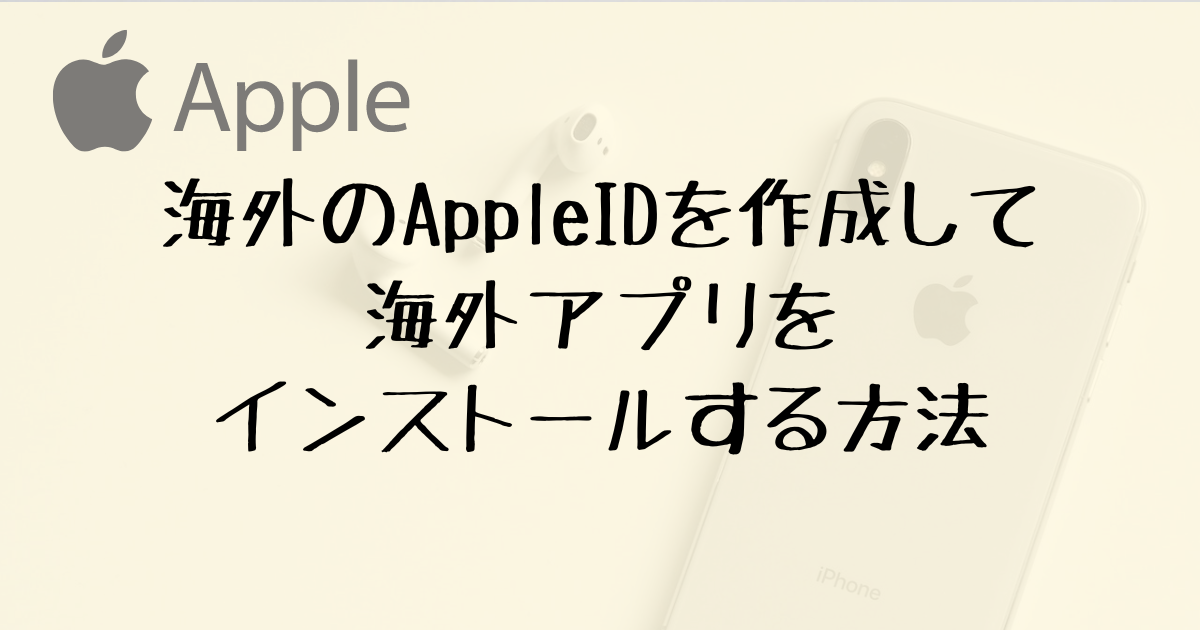はじめに
この記事では、日本にいながら海外アプリをインストールしたい方向けに、海外用Apple IDを作成して海外アプリをインストールする方法を解説します。
海外用Apple IDを作成するメリットとして、その国・地域でよく使われているアプリを事前インストールすることで、海外旅行をした際にアプリを駆使してスムーズに旅行できることが挙げられます。
実際、私自身もイタリアのApple IDを作成しており、航空会社や鉄道などを利用する際は海外アプリから予約・チェックイン等しています。
こちらの記事では、ヨーロッパを拠点としている格安LCC「ライアンエアー」の航空券の購入方法を解説しています。合わせてお読みください。
Apple ID作成ページへ移動
こちらのApple ID作成ページをクリックして、Apple ID作成フォームに必要情報を入力していきます。(上記リンクをクリックする際は、お使いのiPhoneからクリックしてください。)
まずはページ右上部分をタップして、「Apple IDを作成」を選択します。
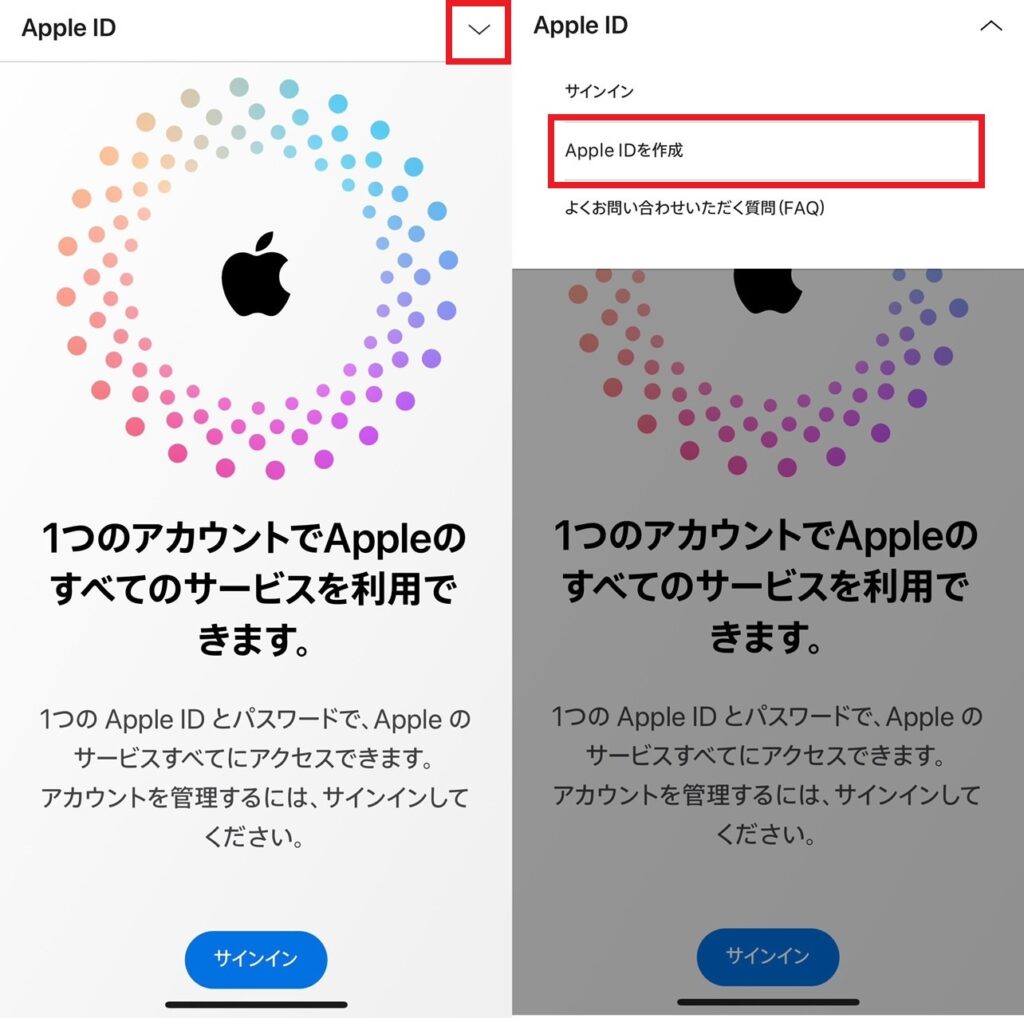
Apple ID 必要情報の入力
現在使用しているApple IDを作成した時と同様に、氏名や生年月日等必要情報を入力していきます。
ここで最も重要なのが、国/地域の欄を日本ではなく海外の国を選択することです。
もしイタリアのアプリを使いたい場合はイタリアを選択し、アメリカのアプリを使いたい場合はアメリカ合衆国を選択します。
メールアドレス欄は、Gmailなどのフリーメールサービスを利用してメールアドレスを取得し、登録しましょう。ここで入力するメールアドレスがApple IDとなるため、パスワードと共に忘れないようにしてください。
電話番号は、現在使っている日本の電話番号で問題ありません。SMSが受け取れる電話番号を入力してください。
全ての入力が終わったら、「次へ進む」をタップします。
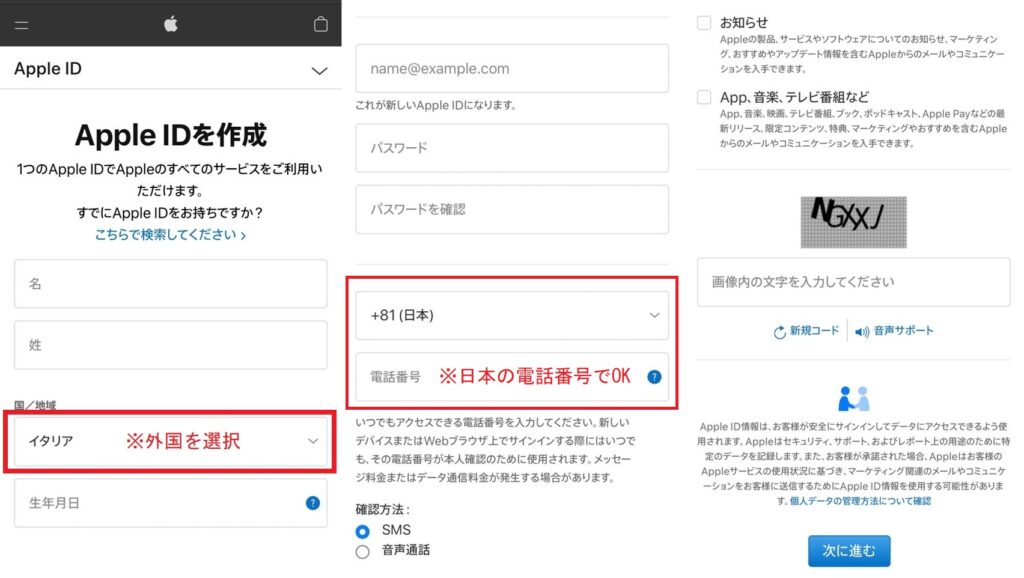
確認コードの入力
入力したメールアドレス、電話番号にそれぞれ確認コードが届くので、それぞれ入力します。
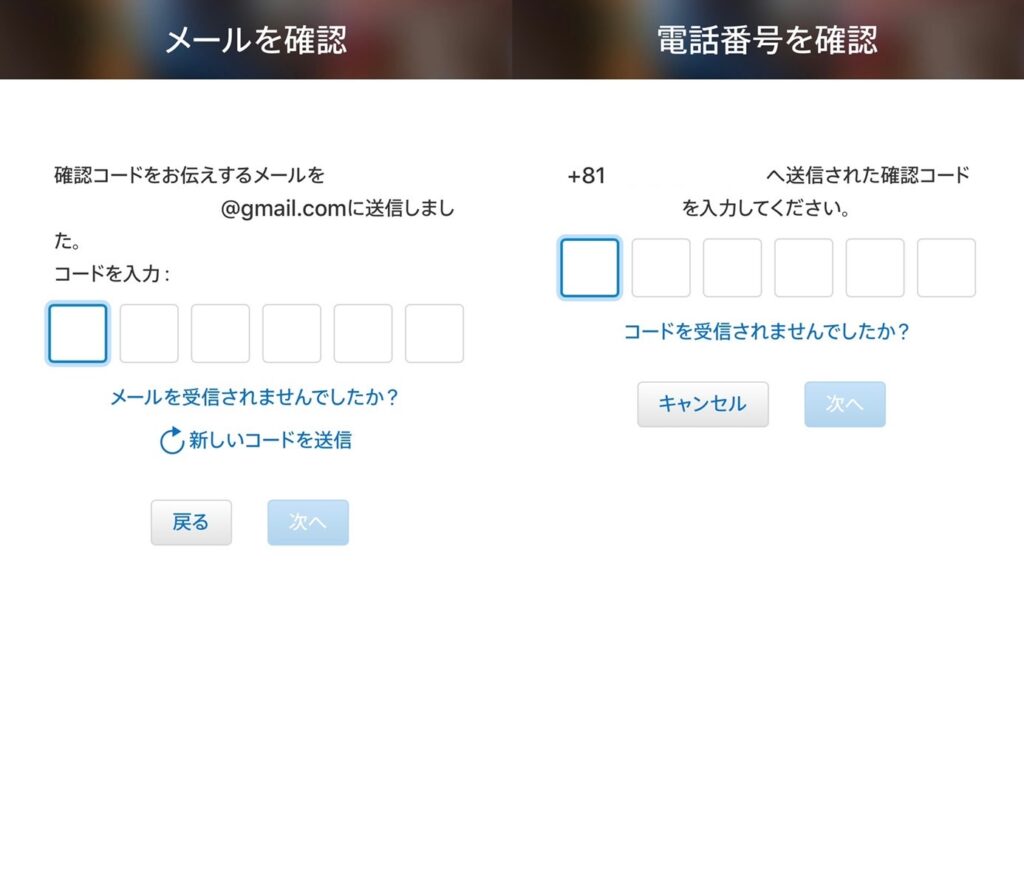
確認コード入力後、下の画像のような画面になれば、Apple IDの作成は完了です。
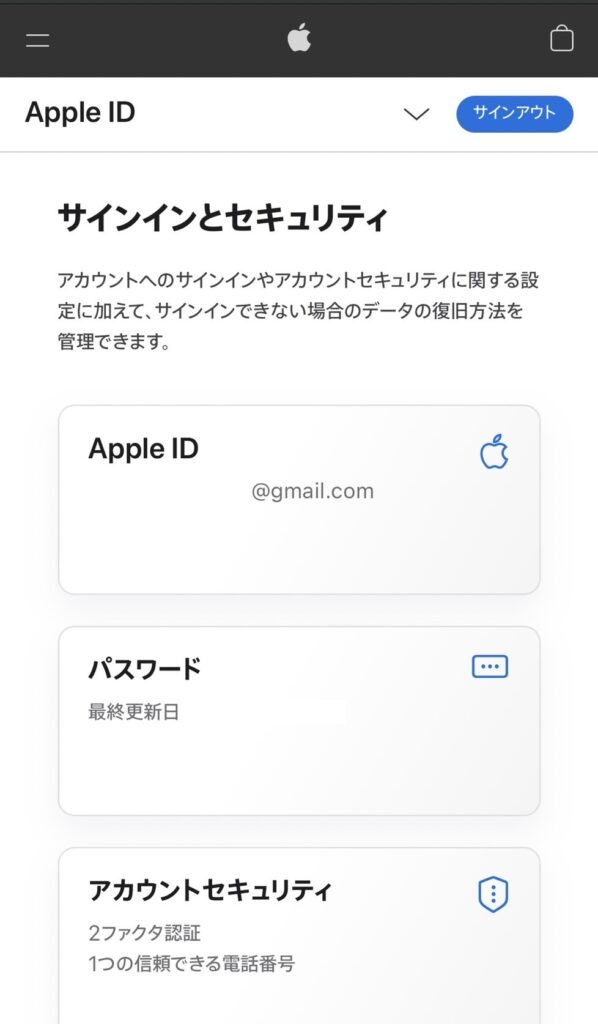
現在のApple IDからサインアウト
App Storeを開き、右上の人型マークをタップした後、一番下までスクロールし、現在のApple IDからサインアウトします。
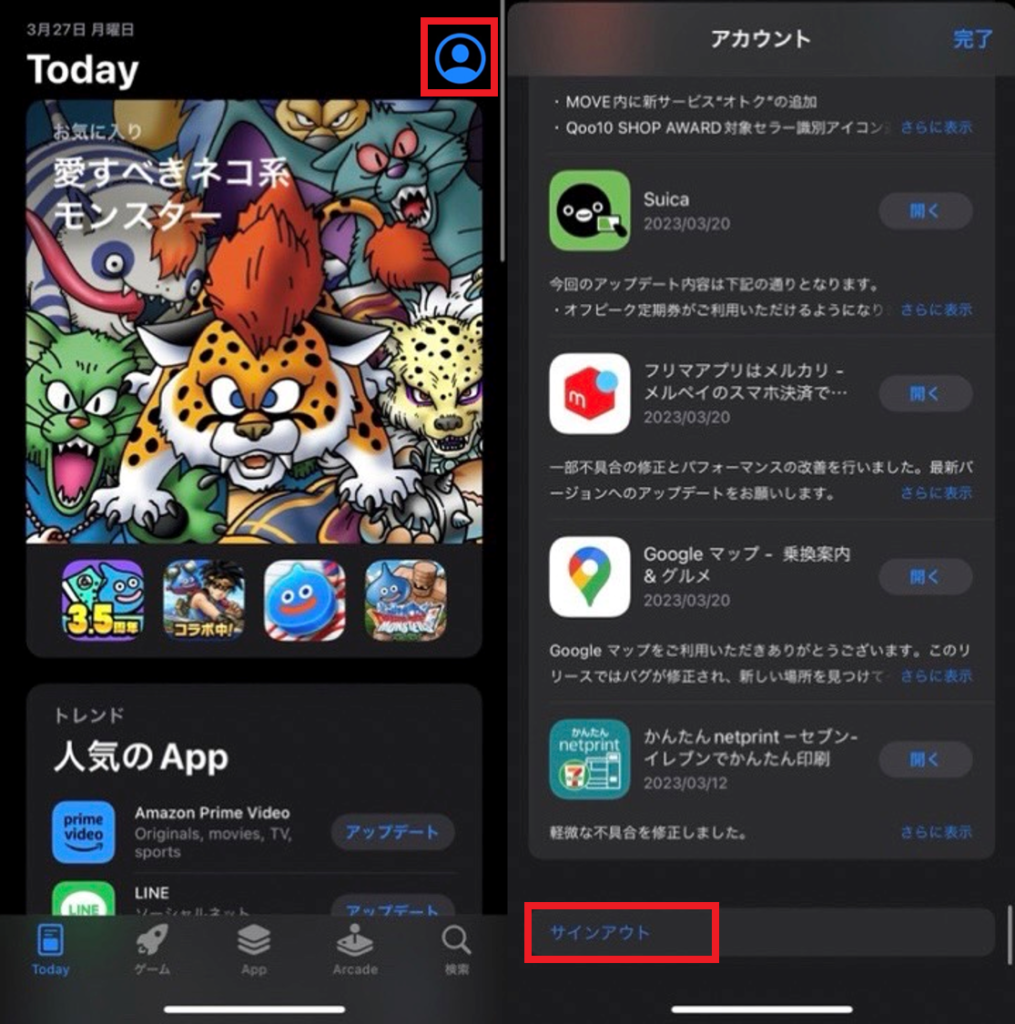
新しいApple IDでサインイン
先程作った新しいApple IDでサインインします。
サインインすると、下記の画像のような文面が出てくるため、「レビュー」をタップしてアカウント情報の確認を行います。
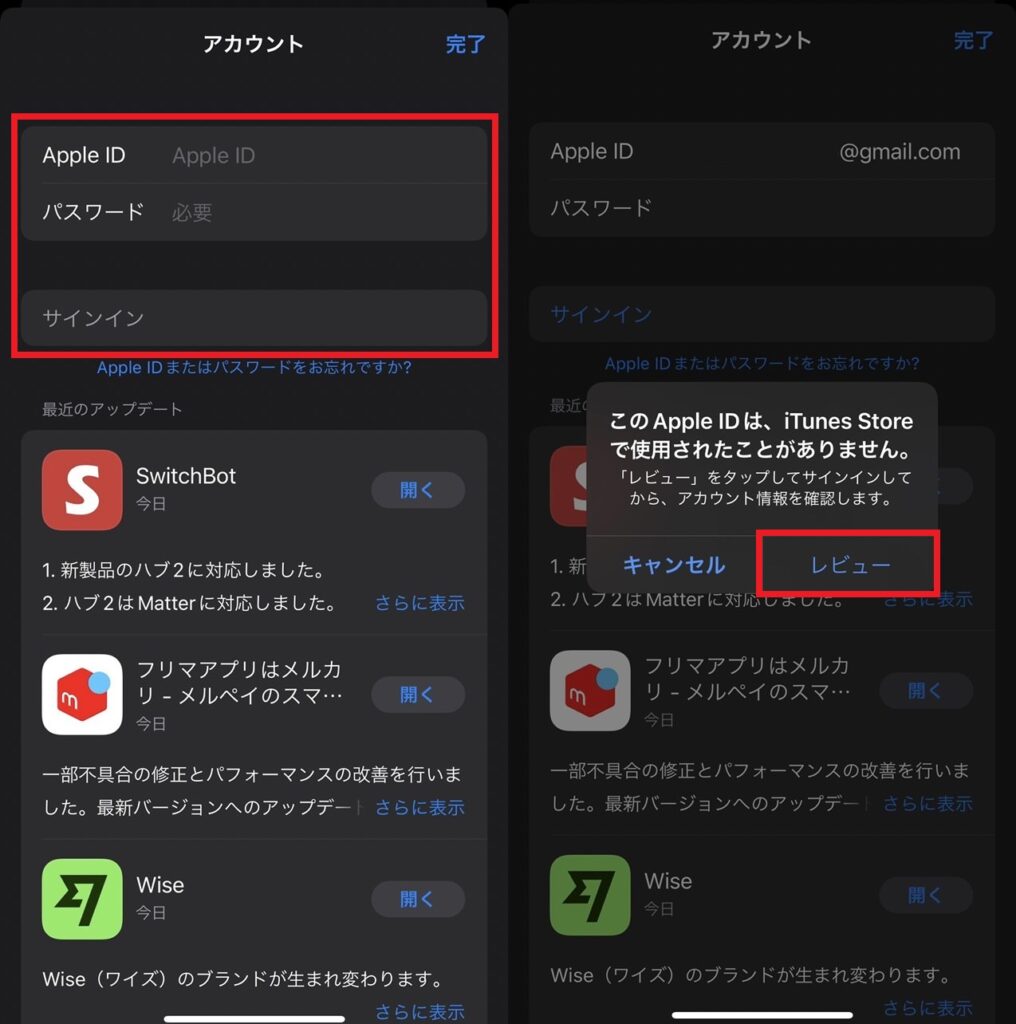
利用規約への同意
ここで出てくる国が、利用したいアプリをインストールできる国になっていることを確認してください。
私の場合、イタリアを選択しています。
なお、ここから表示がイタリア語になっている部分がありますが、基本的に入力することは同じですので気にしないでください。
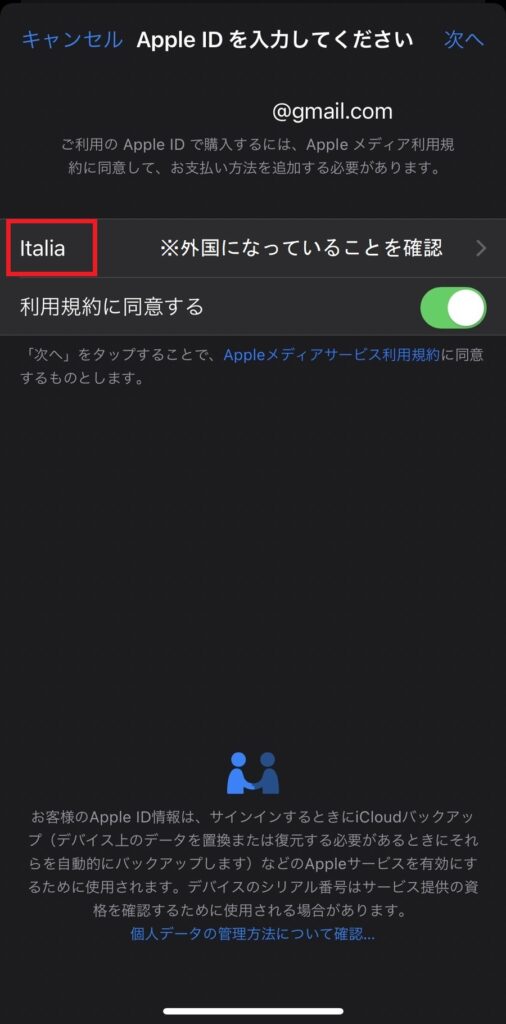
支払い情報の入力
支払い情報の入力ですが、一番下の「Nessuno(アメリカの場合は、None)」を選択します。
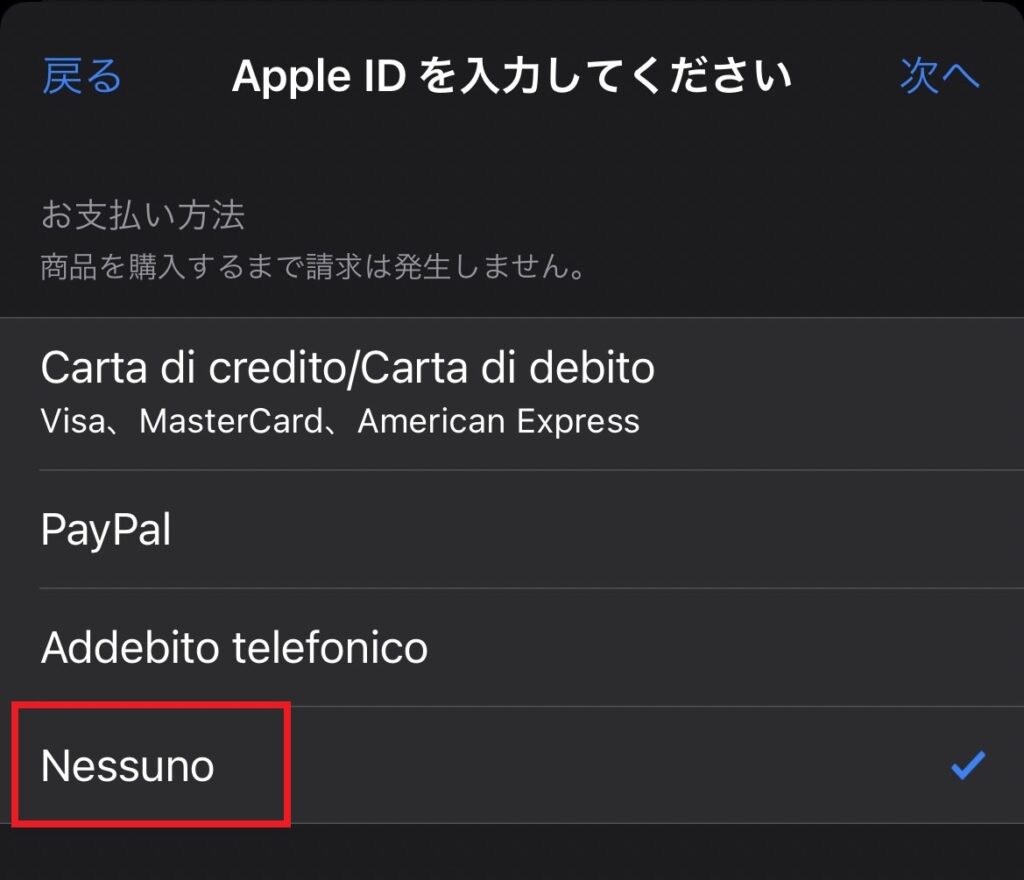
請求先氏名・住所の入力
請求先の氏名と住所情報を入力します。
この記事を読んでいる多くの方が海外に住所を持っていないと思います。
その場合は、その国のAppleストアの住所やホテルの住所を入力するようにしましょう。
ここで登録した住所に何かしらの通知がいくことはないので安心してください。
支払い遅延等が発生した場合は登録住所に連絡がいくことがあるようですが、そもそも支払いをNoneにしているため、支払い自体が発生することがありません。
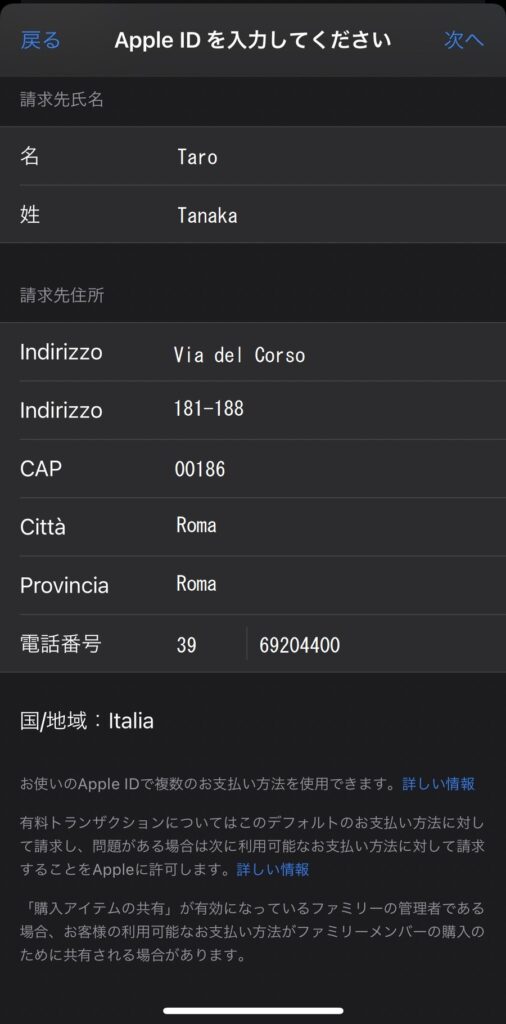
全ての情報を入力後、右上の「次へ」をタップします。
以下の画像が出れば、海外用Apple ID作成の全てのステップは完了です。
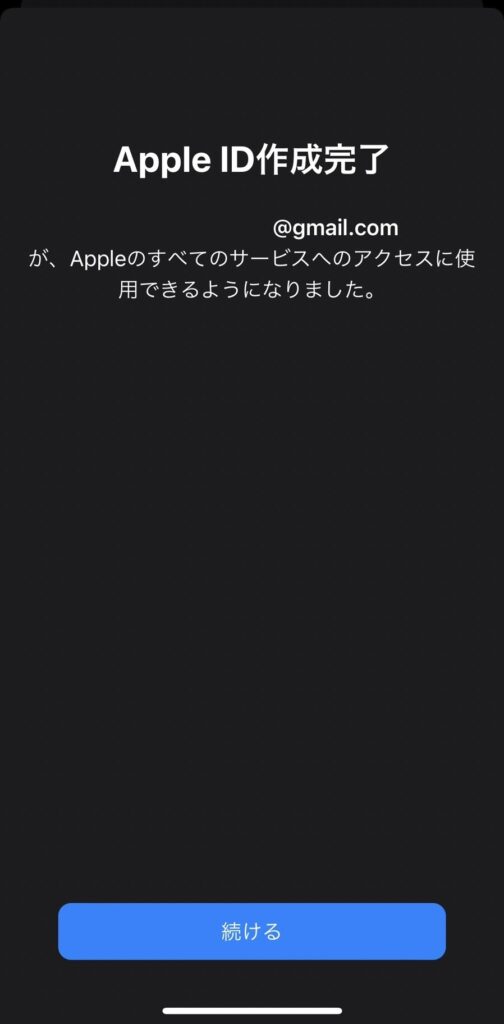
海外アプリのインストール
海外用のApple IDにログインした状態でアプリ検索をしてみると、日本のApple IDではインストールできなかったアプリがインストールできるようになっていることが分かります。
お目当てのアプリのインストールをしてみてください。
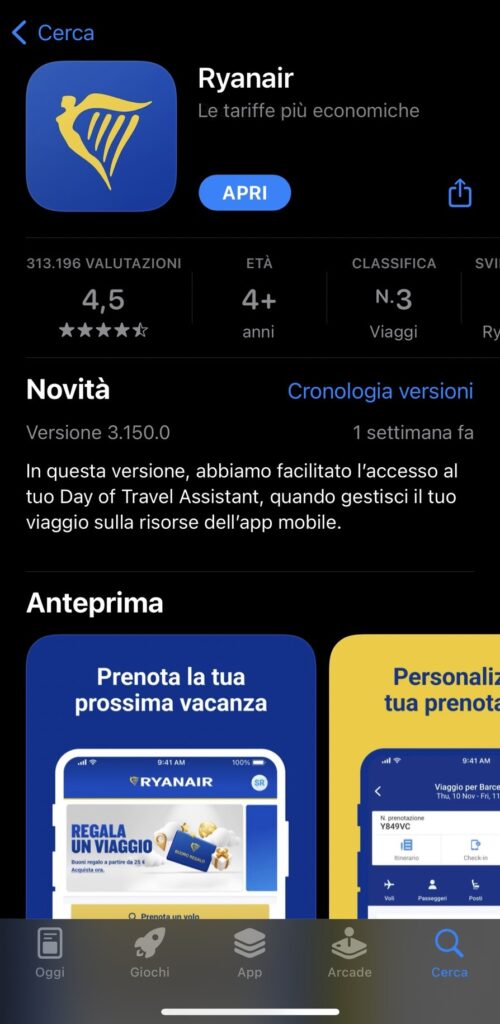
VPNの紹介
海外アプリをインストールしてもアプリが動作しないことがあります。
それは日本のVPNからだと利用できないのが原因かもしれません。その場合は、「NordVPN」などの海外VPNを利用できるサービスを活用しましょう。
NordVPNでは最安で月額440円から高速の海外VPNを利用可能です。30日間の返金保証もありますので、ぜひチェックしてみてください。
まとめ
この記事では、海外のApple IDを作成して海外アプリをインストール方法を解説しました。
日本のApple IDではインストールできない便利なアプリも海外のApple IDを作成することでインストールできるようになります。
特に海外旅行する際には事前にその国の交通系アプリをインストールすることで、旅行がスムーズに進みます。
この記事を参考に海外のApple ID作成してみてください。